基於【 springBoot +springCloud+vue】的項目之三 || 項目部署
前言
今天所要講的項目部署,並非正式環境部署,而是作為開發中的測試環境部署。隨著項目模塊的增多,啟動的模塊也隨之增多,本人的電腦啟動四個模塊就已經卡的不行了,為了減輕電腦壓力,不得不自己學著搭建一個項目部署環境。
正文
本次搭建環境:VM虛擬機+centos7+docker
本次主要還是學習環境搭建,其中配置了兩臺虛擬的centos7系統。
第一臺虛擬系統:安裝docker容器,在容器中安裝了redis,activeMq,mysql
第二臺虛擬系統:安裝jdk1.8環境
兩臺虛擬系統都配置了靜態的固定ip地址,第一臺地址192.168.22.2,第二臺地址192.168.22.5(地址可以自己隨意定)
一、docker安裝和使用
這裏就給出一個網址:https://www.runoob.com/docker/docker-container-usage.html
之前自己在虛擬機中配置過redis,mysql等,過程非常的繁瑣,使用docker大大提升了速度,而且操作非常的簡單,這裏就不在詳細說了,上面的教程很詳細,我也是跟著教程安裝的,後面的項目中如果遇到坑了在慢慢的填在此部分。
mysql啟動命令:
docker run --name mysql01 -p 4306:4306 -e MYSQL_ROOT_PASSWORD=root -d mysql
redis啟動命令:
docker run -d --name myredis -p 6379:6379 redis --requirepass "root"
二、centos7安裝
1、安裝鏡像包
我們使用的是vm虛擬機,已經提供好了鏡像包(有需要的聯系我)
第一步:非常簡單,打開虛擬機,添加提供的鏡像文件,確定就OK了
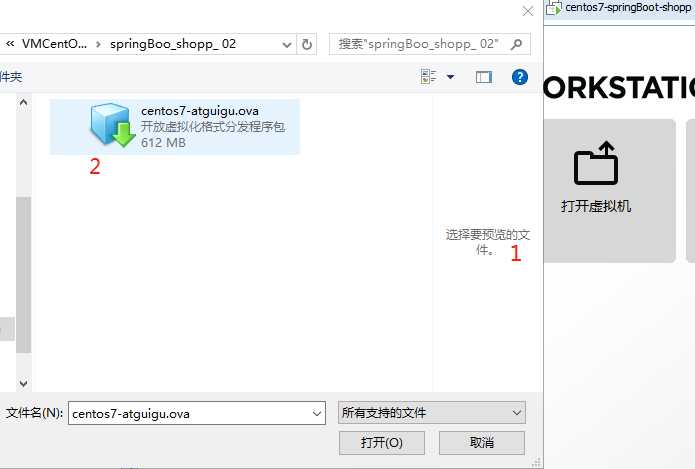
第二步:啟動後輸入賬號和密碼就開啟了centos7了。
下面要重點說的是怎麽配置固定的靜態ip地址
2、配置靜態ip地址
第一步:虛擬機中,選擇設置

第二步:根據下圖設置網絡適配器為NAT模式
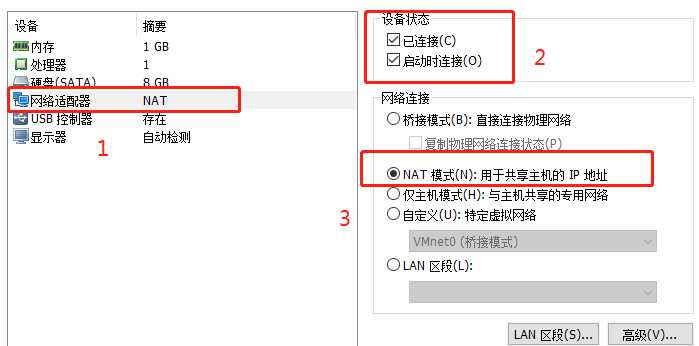
第三步:選擇名稱為VMnet8 NAT模式,修改子網IP設置,實現自由設置固定IP,IP範圍為192.168.2.2-255
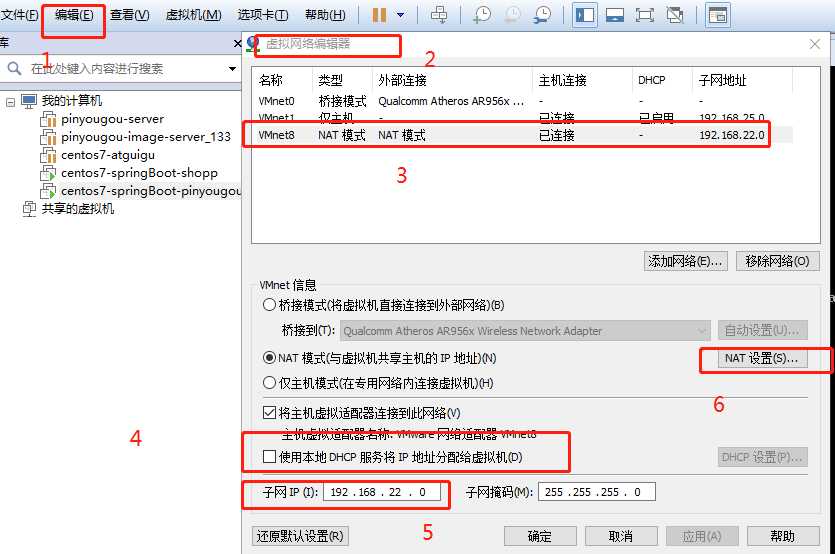
第四步:NAT設置

此處設置與上一步在一個相同網段,記住該網關ip,後面會用到
第五步:配置自己主機具體VMnet8本地地址參數,找到CMnet8,然後右鍵-》屬性-》找到ipv4

第六步:重點說明 圖2中的IP地址隨意設置,但是要保證不能跟你要設置虛擬機的固定IP一樣。
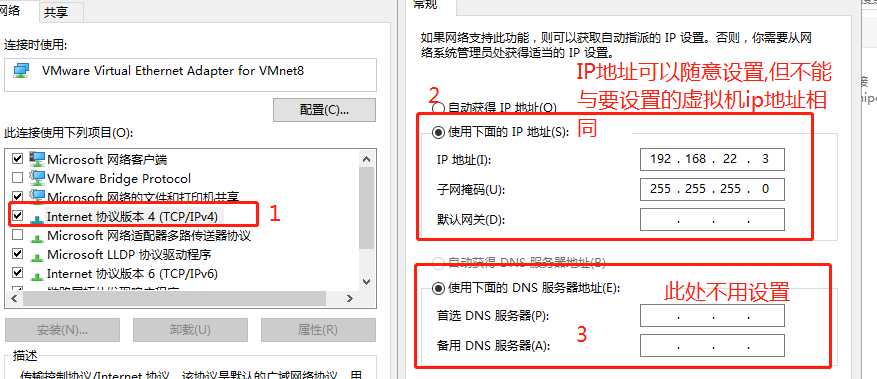
第七步:修改centos7網卡配置參數
1、進入centos7命令界面
2、cd /etc/sysconfig/network-scripts/
3、vi ifcfg-enp0s3
配置參數如下:
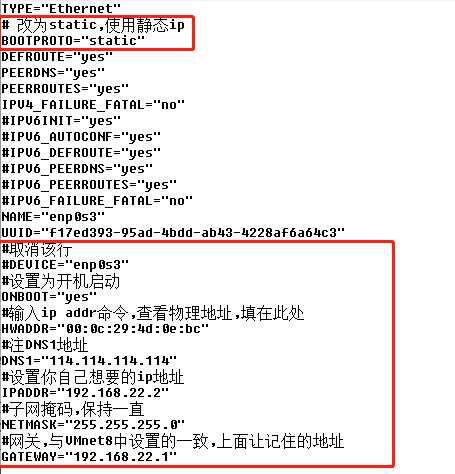
參數修改完 :wq 保存並退出
第八步:測試看看是否配置成功了
1、查看修改後的固定IP為192.168.22.2,配置是否正確?
ping 192.168.22.2
2、測試虛擬機中的CentOS 7系統是否能連外網,有數據返回,說明可以連接外網
ping baidu.com
3、測試本機是否能ping通虛擬機的固定IP,有數據返回,說明可以使用終端工具正常連接
使用本機 ,cmd命令調出窗口 :ping 192.168.22.2
三、使用springBoot導出jar包
springBoot自帶tomcat了,只用打成jar包,使用java -jar XX.jar命令就可以運行項目了,也可以打成war包部署到其他服務器,此處就簡單說一下打成jar的部署方式
1、設置pom文件,不用添加maven打包插件,否則報錯
<?xml version="1.0" encoding="UTF-8"?> <project xmlns="http://maven.apache.org/POM/4.0.0" xmlns:xsi="http://www.w3.org/2001/XMLSchema-instance" xsi:schemaLocation="http://maven.apache.org/POM/4.0.0 http://maven.apache.org/xsd/maven-4.0.0.xsd"> <parent> <artifactId>pinyougou-parent</artifactId> <groupId>com.pinyougou</groupId> <version>0.0.1-SNAPSHOT</version> </parent> <modelVersion>4.0.0</modelVersion> <artifactId>pinyougou-manager-web</artifactId> <dependencies> <dependency> <groupId>com.pinyougou</groupId> <artifactId>pinyougou-sellergoods-api</artifactId> <version>0.0.1-SNAPSHOT</version> <scope>compile</scope> </dependency> </dependencies> </project>
2、啟動類模塊中的pom配置,添加如下配置
<build>
<plugins>
<plugin>
<groupId>org.springframework.boot</groupId>
<artifactId>spring-boot-maven-plugin</artifactId>
<configuration>
<!-- 指定該Main Class為全局的唯一入口 -->
<mainClass>com.pinyougou.SellerGoodsServiceApplication</mainClass>
<layout>ZIP</layout>
</configuration>
<executions>
<execution>
<goals>
<goal>repackage</goal><!--可以把依賴的包都打包到生成的Jar包中-->
</goals>
</execution>
</executions>
</plugin>
</plugins>
</build>
3、使用idea中的maven編譯打包
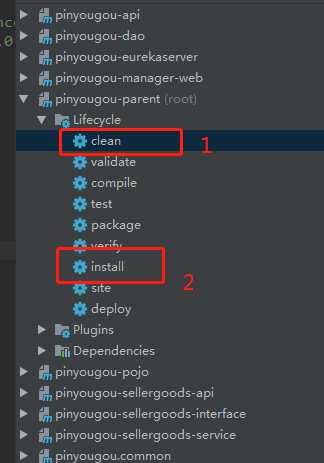
4、最後在我們項目匯總的target中就有了jar包

四、運行jar包
1、分別把sellergoods服務模塊jar包,Eureka註冊中心jar包復制到192.168.22.5的centos7的/usr/home/pinyougou文件中
使用java -jar XX.jar命令運行jar包
2、測試
輸入http://192.168.22.5:8761/ 看是否啟動了註冊中心
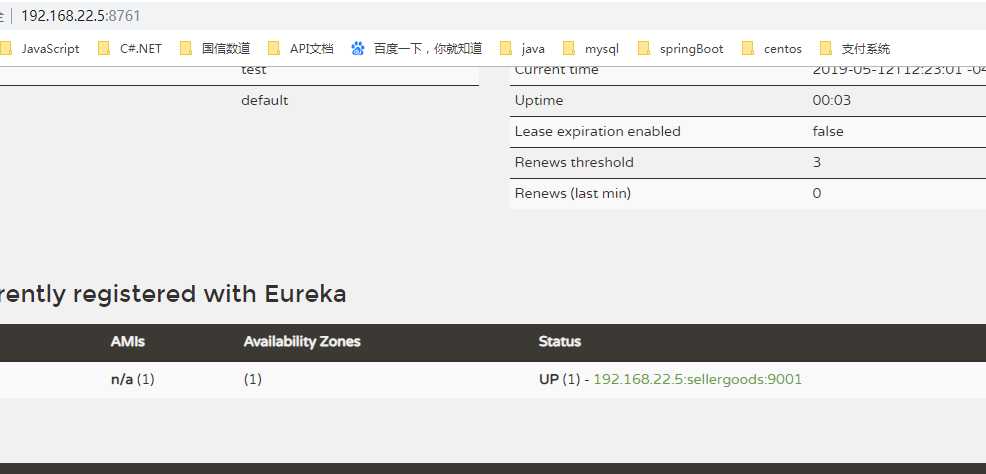
4、調用商品服務模塊,測試是否返回數據
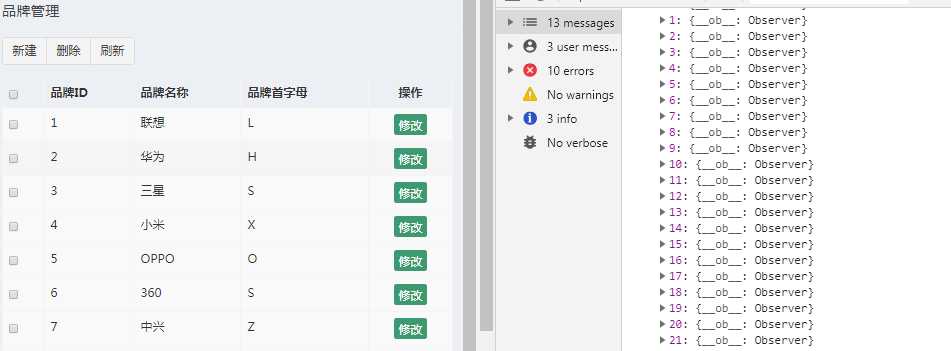
如果有數據返回,說明我們環境搭建成功了。
基於【 springBoot +springCloud+vue】的項目之三 || 項目部署
